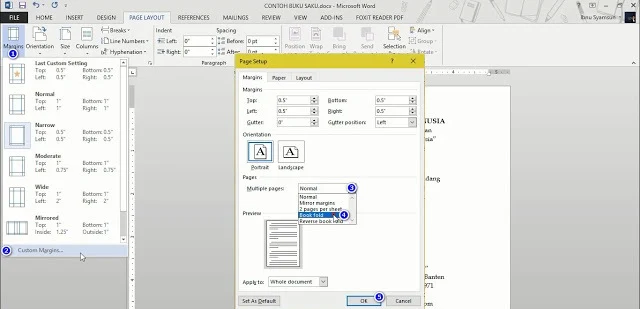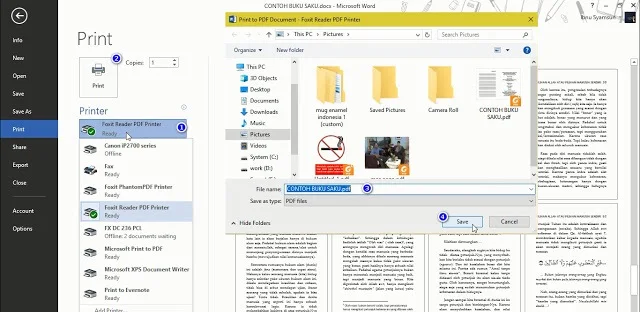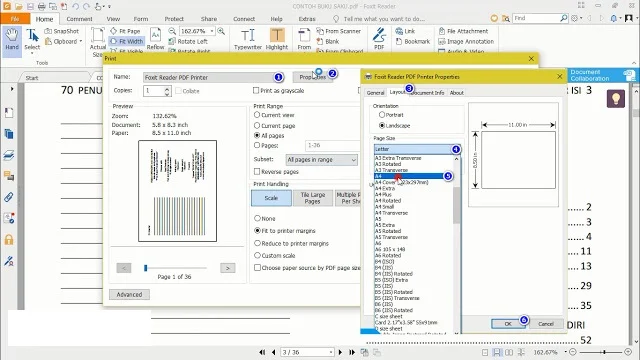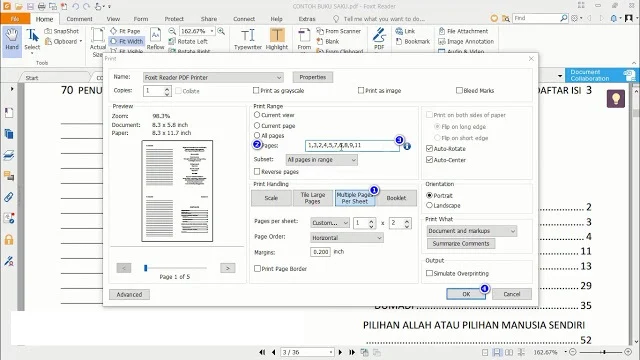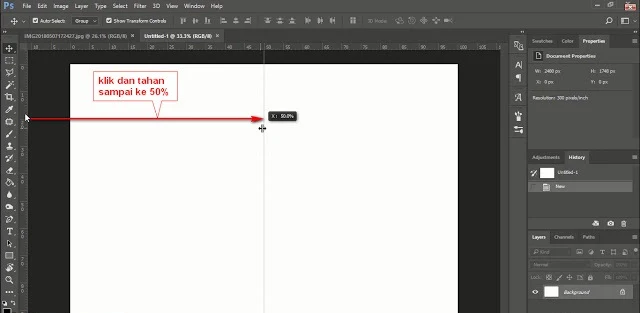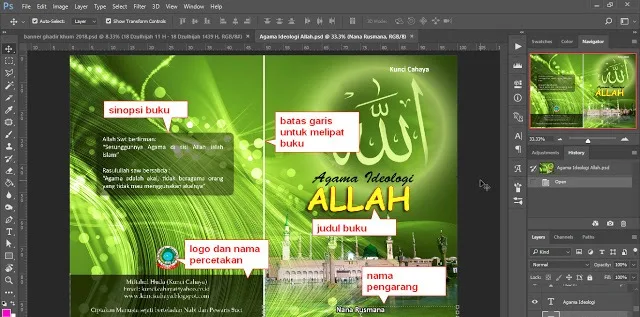Buku saku adalah buku dengan ukuran kecil yang biasanya isinya adalah berupa petunjuk praktis sehingga mudah di bawa kemana-mana dan bisa dimasukan ke dalam saku.
Contoh-contoh buku saku yang sering kita temui terutama waktu kita jaman sekolah Dasar (SD) adalah; buku tabungan, buku SKU pramuka, kamus Bahasa inggris-indonesia, buku petunjuk haji, buku aqikah buku komik dan lain-lain.
Nah, jika sobat tertarik ingin membuat buku-buku seperti itu, sekarang sobat sudah berada di tempat yang tepat. Karena saya akan memaparkan secara kumplit dari awal sampai jadi buku saku pada tutorial kali ini.
Saya asumsikan sobat sudah memiliki document buku yang ingin dicetak. Jadi saya tidak akan lagi memaparkan bagaimana caranya mengetik dari awal ya. Namun jika sobat belum memiliki document yang siap cetak, saya sarankan untuk membaca beberapa tutorial berikut agar buku sobat bener-bener terlihat profesional seperti;
- Membuat nomor halaman berbeda dalam satu file
- Cara membuat nomor ganjil genap beda posisi
- Cara mengatur paragraph di word
- Cara mengetik huruf arab di word
- Cara cepat membuat daftar isi otomatis
- Cara membuat footnote di word
Software dan bahan yang digunakan
Cara setting page layout untuk susunan buku A6
Setelah sobat memiliki tulisan yang mau di cetak menjadi sebuah buku. Tahap pertama yang harus dilakukan adalah melakukan setting layout, agar tulisan yang sobat buat bisa tercetak seperti buku yang selama ini sobat baca.
- Buka naskah siap print dengan menggunakan Microsoft word. Kemudian klik page layout > size > A5.
Pertanyaannya, kenapa kita memilih ukuran kertas A5 padahal kita akan membuat buku dengan ukuran A6?.
Karena buku itu memiliki sisi kiri dan kanan. Jadi untuk membuat buku ukuran A6 itu artinya A6 x 2 = A5.
- Setelah pemilihan ukuran kertas, sekarang silahkan klik margins > costume margins > multiple page > book fold > ok.
Keterangan:
Pastikan jumlah halaman setelah di setting book flod berjumlah kelipatan 8. Jika halamannya kurang, silahkan tambahkan halaman baru (bisa diisi halaman catatan) sampai berjumlah kelipatan 8. - Klik Ctrl + P untuk mencetak halaman kemudian pilih foxit reader. kemudian klik print dan silahkan beri nama dan pilih tempat penyimpanan bukunya.
Keterangan:
pastikan sebelum melakukan langkah ini, document benar-benar sudah seiap dicetak. - Buka file buku tadi dengan menggunakan software foxit reader (biasanya otomatis terbuka).
- Klik Ctrl + P > property > layout > A4 > ok.
- Klik multiple page per set > page > masukan nomor halaman yang akan di print. Rumusnya adalah ganjil (1), ganjil (3), genap (2), genap (4) dst… jadi penulisannya adalah 1,3,2,4,5,7,6,8 sampai halaman terakhir.
- Setelah nomor halaman dimasukan semua, silahkan print dan simpan pada folder yang diinginkan seperti pada langkah nomor 3.
Langkah no 4-7 ini mengatur agar dokumen A6 bisa di cetak pada kertas A4 secara bolak balik dan tersusun seperti buku. Jadi dalam satu lembar kertas A4 memuat 8 halaman buku A6. Itulah sebabnya mengapa kita perlu mengatur jumlah halaman kelipatan 8.
Setelah langkah-langkah diatas selesai, silahkan print out naskah tersebut dengan printer biasa saja. Atau jika sobat tidak punya printer, bisa datang ke tempat percetakan untuk print out naskah buku sobat.
Membuat cover buku saku ukuran A6 di photoshop
Sambil menunggu print out isi naskah buku selesai, sobat bisa memasuki tahap kedua, yaitu membuat cover untuk cover buku saku sobat.
- Silahkan buka photoshop sobat, kemudian klik CTRL + N untuk membuat lembar kerja baru. Pilih ukuran A5 Landscape dengan resolusi 300 pixel. Dan color mode warna CMYK
- Buat garis bantu tepat di tengah-tengah lembar kerja.
Caranya, tempatkan kursor di daerah ruler atau penggaris, kemudian klik dan tahan garis sampai tepat di posisi 50%. - Setelah garis tengah dibuat. Silahkan buat garis horizontal tepat di garis bantu yang kita buat tadi. Yang selanjutnya desain cover buku sesuai denga isi dari buku saku sobat.
Contohnya seperti ini.
Setelah desain selesai, silahkan save dengan format PDF. Dan sibat bisa langsung datang ke tempat percetakan untuk mencetak cover buku yang sobat buat tadi.
Finishing buku saku ukuran A6
- Silahkan potong isi naskah dan cover buku sesuai keperluan.
- Susun naskah buku sesuai nomor halaman yang dibuat agar menjadi susunan buku yang siap di streples.
- Satukan isi buku dengan cover buku. Kemudian mulailah untuk menseteples tengah buku seperti buku tulis.
Nah, setelah buku disteples dengan covernya, kini buku saku sobat sudah hampir jadi. Tinggal di potong bagian atas, bawah dan kanan buku yang tidak rapi dengan menggunakan cutter.
Setelah selesai, baru deh sobat bisa membacanya atau memberikan kepada keluarga atau temen sobat yang lain. Semoga berhasil.
Anda mungkin tertarik artikel ini :
Terima kasih telah membaca artikel kami yang berjudul: Cara Setting Page Layout Buku Saku (A6) Ms. Word Serta Membuat Cover dengan Photoshop, jangan lupa + IKUTI website kami dan silahkan bagikan artikel ini jika menurut Anda bermanfaat.